Effacez facilement et définitivement tous les contenus et paramètres de votre iPhone, iPad ou iPod.
- Effacer les fichiers indésirables de l'iPhone
- Effacer le cache de l'iPad
- Effacer les cookies de safari pour iPhone
- Effacer le cache de l'iPhone
- Effacer la mémoire de l'iPad
- Effacer l'historique de Safari pour iPhone
- Supprimer les contacts de l'iPhone
- Supprimer la sauvegarde iCloud
- Supprimer les courriels de l'iPhone
- Supprimer iPhone WeChat
- Supprimer l'iPhone WhatsApp
- Supprimer les messages iPhone
- Supprimer des photos iPhone
- Supprimer la liste de lecture iPhone
- Supprimer le code d'accès à l'iPhone Restrctions
Supprimez iMessage de l'iPad à l'aide de stratégies établies
 posté par Lisa Ou / 23 avril 2024 09:00
posté par Lisa Ou / 23 avril 2024 09:00 Est-ce que quelqu'un sait comment supprimer iMessage de l'iPad ? Je souhaite continuer à utiliser la méthode de messagerie texte habituelle, car j'ai déjà d'autres applications similaires à iMessage. Le problème est que je ne connais toujours pas son fonctionnement. Dois-je supprimer l’application ou désactiver quelque chose ? J'ai des difficultés, alors j'espère que quelqu'un pourra m'aider. Merci d'avance!
Supprimer un iMessage de votre iPad ne signifie pas que vous devez supprimer l'application de messagerie sur l'appareil. En effet, iMessage n'est qu'une fonctionnalité que vous pouvez activer ou désactiver en conséquence. Si vous souhaitez être plus éclairé à ce sujet, n'hésitez pas à parcourir les détails dans les parties suivantes. Cet article présentera quelques informations clés concernant la fonctionnalité iMessage, suivies des méthodes pour la supprimer ou son contenu. Par conséquent, asseyez-vous et profitez des guides qui vous aideront à supprimer la fonctionnalité de messagerie.
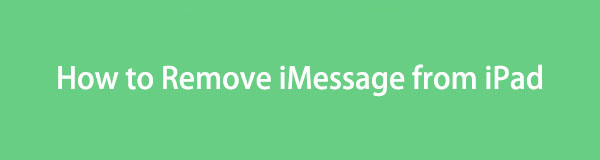

Liste de guide
Partie 1. Comment supprimer iMessage de l'iPad
Comme mentionné, iMessage est une fonctionnalité de messagerie sur l'iPad et d'autres appareils Apple, elle ne peut donc pas être supprimée en effaçant une application. Vous pouvez uniquement l'éliminer de l'écran d'accueil ou désactiver la fonctionnalité. Consultez les directives ci-dessous pour plus de connaissances.
Méthode 1. Supprimer iMessage de l'iPad via les paramètres
La principale approche pour supprimer iMessage consiste à le désactiver via l'application Paramètres. Son interface contient la section Messages, contenant les options ou paramètres de fonctionnalités que vous pouvez ajuster ou modifier dans l'application de messagerie. Ainsi, vous y trouverez l'option iMessage et vous pourrez facilement la désactiver en quelques clics seulement. Quoi qu’il en soit, cette méthode est le processus le plus simple.
Notez la procédure simple ci-dessous pour comprendre comment supprimer les messages de la fonctionnalité iMessage de l'iPad mais pas de l'iPhone via les paramètres :
Étape 1Ouvrez l'application Paramètres de l'iPad à partir de l'écran d'accueil et, lorsque son écran est affiché, recherchez et sélectionnez l'option Messages dans les onglets qui apparaissent.
Étape 2Les paramètres de messagerie seront alors affichés sur l'écran suivant. Alors, recherchez l'option iMessage, puis appuyez sur le commutateur à côté pour désactiver la fonctionnalité.
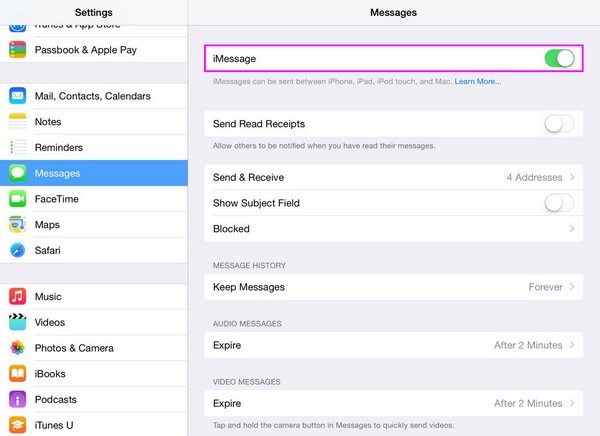
Si votre fonctionnalité iMessage est activée sur votre iPhone ou autre appareil connecté au même identifiant Apple, elle ne sera pas affectée par la désactivation de la fonctionnalité sur l'iPad.
Méthode 2. Supprimer iMessage de l'écran d'accueil de l'iPad
En attendant, vous souhaiterez peut-être uniquement supprimer iMessage de votre écran d'accueil et ne pas le désactiver complètement sur votre iPad. Dans ce cas, vous pouvez vous attendre à un processus plus basique et plus simple puisqu'il vous suffit de gérer l'application de messagerie directement sur l'écran d'accueil de votre iPad pour la supprimer. Mais notez que cela ne fera pas disparaître complètement iMessage. Il restera dans la bibliothèque d’applications et pourra être restitué dans la mesure du possible.
Émulez le guide ci-dessous pour supprimer l'application Messages de l'écran d'accueil de l'iPad :
Étape 1Déverrouillez l'iPad pour afficher son écran d'accueil. Ensuite, trouvez le Mes Messages application et appuyez longuement sur son icône jusqu'à ce que toutes les applications tremblent, affichant le symbole moins dans leur zone supérieure gauche.
Étape 2Cliquez symbole moins, puis lorsque les options apparaissent, sélectionnez le Supprimer de l'écran d'accueil pour supprimer l'application de messagerie de l'écran d'accueil de votre iPad.
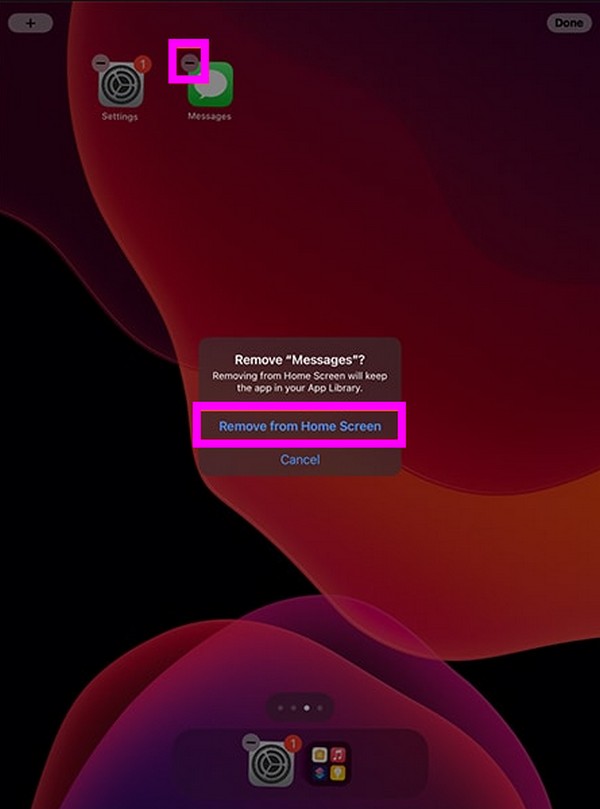
Partie 2. Comment supprimer le contenu iMessage de l'iPad
D'un autre côté, vous avez peut-être uniquement l'intention d'effacer le contenu iMessage de votre iPad. Que vous envisagiez de supprimer ses messages ou ses données indésirables, vous pouvez vous fier aux procédures suivantes. Nous garantissons qu’ils garderont votre iMessage propre, sans contenu indésirable.
FoneLab iPhone Cleaner est le meilleur nettoyeur de données iOS qui peut facilement effacer tous les contenus et paramètres ou des données spécifiques sur iPhone, iPad ou iPod Touch.
- Nettoyez les données indésirables de votre iPhone, iPad ou iPod touch.
- Effacez les données rapidement avec un écrasement unique, ce qui peut vous faire gagner du temps pour de nombreux fichiers de données.
- C'est sûr et facile à utiliser.
Supprimer le contenu iMessage de l'iPad sur l'application Messages
Tout d’abord, la navigation dans l’application Messages est la méthode par défaut pour supprimer les messages sur votre iPad. Si vous souhaitez effacer ceux que vous avez reçus via iMessage, les supprimer ne sera pas compliqué puisque l'application propose une option de suppression. Peu importe que vous souhaitiez supprimer un iMessage normal ou une pièce jointe, comme des photos, des vidéos, etc. Ils peuvent tous être effacés en utilisant le même processus, et les étapes sont simples et peuvent être effectuées en quelques secondes.
Suivez les instructions appropriées ci-dessous pour déterminer comment supprimer les messages de l'iPad iMessage sur l'application Messages :
Étape 1Lancez l'application Messages de votre iPad et les conversations seront révélées à l'écran. Ainsi, appuyez sur celui où est stocké le contenu iMessage que vous souhaitez supprimer.
Étape 2Ensuite, recherchez la pièce jointe ou le texte de votre conversation et appuyez longuement sur sa bulle de message. Le message sera alors automatiquement sélectionné et vous pourrez également appuyer sur les autres éléments pour en sélectionner davantage. Une fois choisi, cochez la Corbeille icône pour supprimer ou effacer les messages.
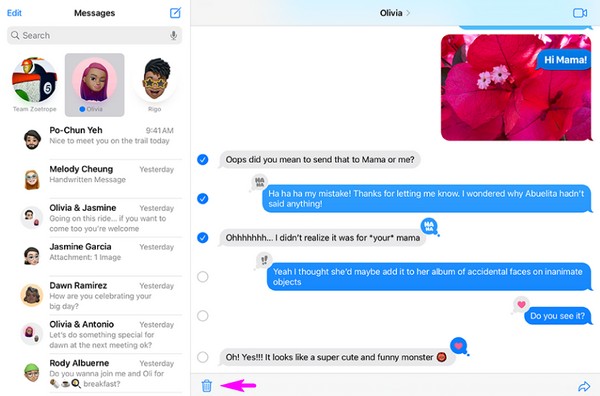
Partie 3. Supprimer iMessage Junk de l'iPad avec FoneLab iPhone Cleaner
Outre ceux que vous recevez via la fonctionnalité iMessage, comme les textes, les photos, l'audio, etc., l'application Messages stocke également d'autres contenus, en particulier les fichiers indésirables provenant des différents aspects de l'application ou de la fonctionnalité de messagerie. Si vous ne le savez pas, iMessage peut produire des caches d'images, des fichiers temporaires et d'autres fichiers indésirables lors de l'utilisation de l'application. Ils n’existent qu’en petites tailles mais sachez qu’ils s’accumulent avec le temps. Il serait donc préférable de les nettoyer également.
Cela dit, voici Nettoyeur d'iPhone FoneLab pour vous aider dans ce cas. Comme son nom l'indique, il s'agit d'un programme de nettoyage qui permet effacer les fichiers inutiles et d'autres données sur un appareil iOS. Bien qu'il puisse sembler être un outil exclusif à l'iPhone, ne doutez pas de son nom puisqu'il prend en charge les appareils iPadOS et iOS. En outre, il ne nettoie pas seulement vos fichiers indésirables iMessage. Ses capacités incluent l'effacement de fichiers volumineux, la désinstallation d'applications et d'autres fonctions, ce qui le rend plus avantageux.
FoneLab iPhone Cleaner est le meilleur nettoyeur de données iOS qui peut facilement effacer tous les contenus et paramètres ou des données spécifiques sur iPhone, iPad ou iPod Touch.
- Nettoyez les données indésirables de votre iPhone, iPad ou iPod touch.
- Effacez les données rapidement avec un écrasement unique, ce qui peut vous faire gagner du temps pour de nombreux fichiers de données.
- C'est sûr et facile à utiliser.
Comprenez les étapes pratiques ci-dessous comme modèle pour supprimer le contenu indésirable de votre iMessage de l'iPad avec Nettoyeur d'iPhone FoneLab:
Étape 1Visitez la page Web officielle de FoneLab iPhone Cleaner et explorez-la pour voir le Téléchargement gratuit languette. Une fois vu, cochez le bouton pour télécharger et enregistrez le programme d'installation dans le dossier Téléchargements de votre ordinateur. Plus tard, ouvrez-le et laissez l’installation se dérouler. Vous pourrez le lancer plus tard, alors attendez jusqu'à ce qu'il se termine.
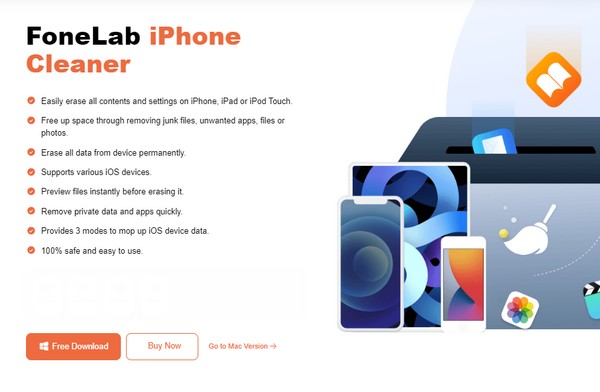
Étape 2Ensuite, utilisez un câble USB pour connecter votre iPad et laissez le programme le reconnaître. Ensuite, sélectionnez le Quick Scan lorsque l'interface affiche les informations de votre appareil. Le nettoyeur analysera ensuite le contenu de l'iPad, y compris ses fichiers indésirables, ses fichiers volumineux, ses applications, etc. Pendant ce temps, choisissez le Effacer les fichiers indésirables option dans la section de gauche.
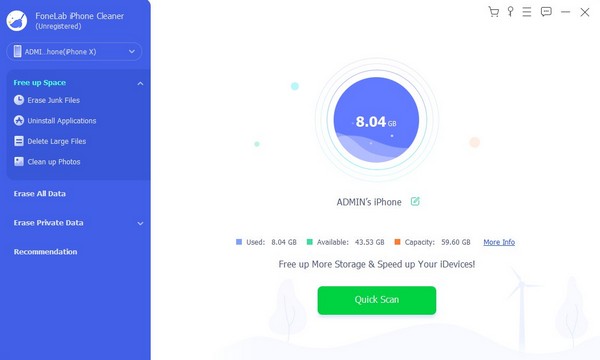
Étape 3Différents types de fichiers indésirables seront présentés à l'écran une fois la numérisation terminée. Par conséquent, vérifiez le cache d'images, les fichiers invalides et les autres sélections susceptibles de contenir des fichiers indésirables provenant de votre iMessage or Mes Messages application. Enfin, appuyez sur le effacer dans la zone inférieure et confirmez l'option, si vous y êtes invité, de supprimer le contenu indésirable de votre iMessage.
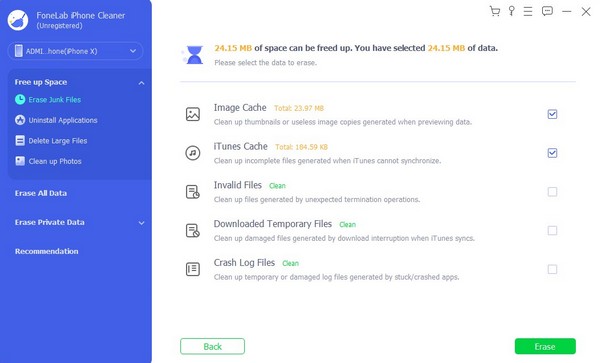
FoneLab iPhone Cleaner est le meilleur nettoyeur de données iOS qui peut facilement effacer tous les contenus et paramètres ou des données spécifiques sur iPhone, iPad ou iPod Touch.
- Nettoyez les données indésirables de votre iPhone, iPad ou iPod touch.
- Effacez les données rapidement avec un écrasement unique, ce qui peut vous faire gagner du temps pour de nombreux fichiers de données.
- C'est sûr et facile à utiliser.
Partie 4. FAQ sur la façon de supprimer iMessage de l'iPad
1. Puis-je dissocier mon iPad d'iMessage ?
Oui, vous pouvez. Dissocier votre iPad d'iMessage revient à désactiver la fonctionnalité. La fonctionnalité cesse de fonctionner sur votre appareil une fois que vous l'éteignez, la dissociant d'iMessage ou d'autres appareils sur lesquels elle est activée.
2. Pourquoi les messages de mon iPhone apparaissent-ils sur mon iPad ?
Votre iPad doit utiliser le compte connecté à l'iPhone. Par conséquent, si votre iMessage est activé sur les deux appareils et que la fonction de synchronisation est activée, vous recevrez également les messages envoyés à votre iPhone sur votre iPad.
Les stratégies que nous avons suggérées ci-dessus se sont révélées efficaces au fil des années. Alors, asseyez-vous et faites confiance à la procédure ; nous garantissons que votre processus de suppression d’iMessage réussira.
FoneLab iPhone Cleaner est le meilleur nettoyeur de données iOS qui peut facilement effacer tous les contenus et paramètres ou des données spécifiques sur iPhone, iPad ou iPod Touch.
- Nettoyez les données indésirables de votre iPhone, iPad ou iPod touch.
- Effacez les données rapidement avec un écrasement unique, ce qui peut vous faire gagner du temps pour de nombreux fichiers de données.
- C'est sûr et facile à utiliser.
